win7网络连接红叉怎么办-win7网络连接红叉解决教程
来源:插件之家
时间:2023-04-12 12:29:59 121浏览 收藏
文章不知道大家是否熟悉?今天我将给大家介绍《win7网络连接红叉怎么办-win7网络连接红叉解决教程》,这篇文章主要会讲到等等知识点,如果你在看完本篇文章后,有更好的建议或者发现哪里有问题,希望大家都能积极评论指出,谢谢!希望我们能一起加油进步!
win7网络连接红叉怎么办?我们电脑网络图标上如果出现了一个红色的叉号,这个情况一般是因为我们的电脑网络功能被关闭了。还有一个情况就是网络驱动未安装或者出现问题。很多小伙伴不知道怎么详细操作,小编下面整理了win7网络连接红叉解决教程,如果你感兴趣的话,跟着小编一起往下看看吧!

win7网络连接红叉解决教程
1、检查网线与电脑的连接是否有问题。

2、如果确认网络与电脑的连接没有问题,返回电脑桌面,在开始菜单中找到运行选项,并输入dcomcnfg字样后按确定。
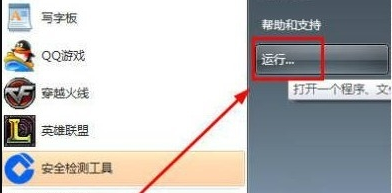
3、进入到组件服务界面。
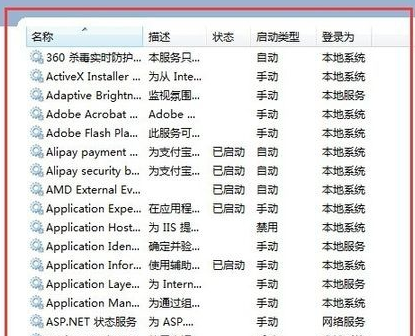
4、依次点击组件服务、计算机、我的电脑、DCOM配置这些选项,最后找到netprofm。
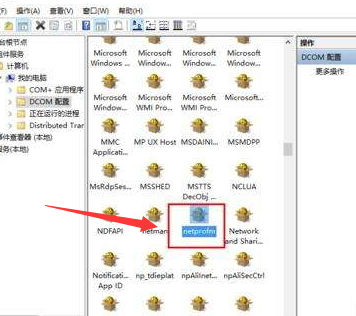
5、找到netprofm后右键属性,在新出来的界面导航中选择安全,并选中启动和激活权限下方的自定义,随后点击旁边的编辑按钮,在添加中输入对象名称来选择选项输入LOCAL SERVICE字样,最后按确定即可。返回到界面后,这时我们还要注意本地启动和本地激活这两个选项有没有勾选。
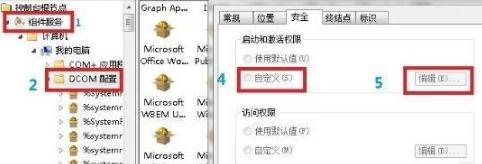
6、最后我们还要在输入dcomcnfg字样后按确定出现的界面中,从服务这个选项找到Network List Service,进行启动即可。
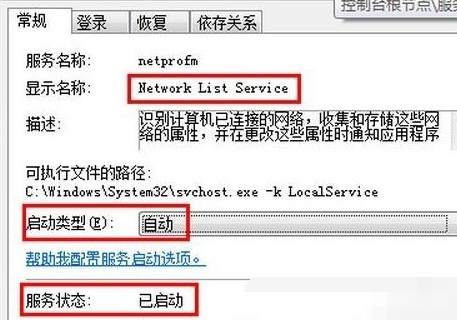
以上就是《win7网络连接红叉怎么办-win7网络连接红叉解决教程》的详细内容,更多关于的资料请关注golang学习网公众号!
-
501 收藏
-
501 收藏
-
501 收藏
-
501 收藏
-
501 收藏
-
371 收藏
-
333 收藏
-
426 收藏
-
144 收藏
-
359 收藏
-
106 收藏
-
109 收藏
-
197 收藏
-
364 收藏
-
488 收藏
-
371 收藏
-
400 收藏
-

- 前端进阶之JavaScript设计模式
- 设计模式是开发人员在软件开发过程中面临一般问题时的解决方案,代表了最佳的实践。本课程的主打内容包括JS常见设计模式以及具体应用场景,打造一站式知识长龙服务,适合有JS基础的同学学习。
- 立即学习 543次学习
-

- GO语言核心编程课程
- 本课程采用真实案例,全面具体可落地,从理论到实践,一步一步将GO核心编程技术、编程思想、底层实现融会贯通,使学习者贴近时代脉搏,做IT互联网时代的弄潮儿。
- 立即学习 516次学习
-

- 简单聊聊mysql8与网络通信
- 如有问题加微信:Le-studyg;在课程中,我们将首先介绍MySQL8的新特性,包括性能优化、安全增强、新数据类型等,帮助学生快速熟悉MySQL8的最新功能。接着,我们将深入解析MySQL的网络通信机制,包括协议、连接管理、数据传输等,让
- 立即学习 500次学习
-

- JavaScript正则表达式基础与实战
- 在任何一门编程语言中,正则表达式,都是一项重要的知识,它提供了高效的字符串匹配与捕获机制,可以极大的简化程序设计。
- 立即学习 487次学习
-

- 从零制作响应式网站—Grid布局
- 本系列教程将展示从零制作一个假想的网络科技公司官网,分为导航,轮播,关于我们,成功案例,服务流程,团队介绍,数据部分,公司动态,底部信息等内容区块。网站整体采用CSSGrid布局,支持响应式,有流畅过渡和展现动画。
- 立即学习 485次学习
